 ,尤其工作上時常會帶NB移動或是在公用電腦上存取資料,因此付費買了Google雲端硬碟20GB (相對D牌比較便宜,而且Google所有服務都適用)。但是現在數位相機這麼普遍,所以只要出去玩一次,照片和影音檔就會爆量增加,如果這些都要放在付費的雲端硬碟,算一算實在覺得有點貴
,尤其工作上時常會帶NB移動或是在公用電腦上存取資料,因此付費買了Google雲端硬碟20GB (相對D牌比較便宜,而且Google所有服務都適用)。但是現在數位相機這麼普遍,所以只要出去玩一次,照片和影音檔就會爆量增加,如果這些都要放在付費的雲端硬碟,算一算實在覺得有點貴 ,以1TB空間而言,Dropbox一年約台幣2.4萬、Google一年約1.8萬,所以就想買一台便宜的家用儲存的1TB網路硬碟就好。
,以1TB空間而言,Dropbox一年約台幣2.4萬、Google一年約1.8萬,所以就想買一台便宜的家用儲存的1TB網路硬碟就好。比較市面上一些品牌後,選了這台保固三年的Iomega家庭娛樂網路儲存,網路上買五千元有找,讓荷包不至於大失血。

會選擇這一台是因為實在物超所值,首先作業系統是EMC企業級LifeLine作業系統,光是這一點就讓我眼睛一亮
 ,因為在公司採購儲存設備時,只要是掛EMC牌子的,幾乎都是百萬起跳,而這次才發現Iomega是EMC旗下的消費性儲存機種的品牌,而且底層都幾乎是採用EMC企業用的技術,讓人驚豔。
,因為在公司採購儲存設備時,只要是掛EMC牌子的,幾乎都是百萬起跳,而這次才發現Iomega是EMC旗下的消費性儲存機種的品牌,而且底層都幾乎是採用EMC企業用的技術,讓人驚豔。
不囉唆,來開箱吧!

開箱後的內容物十分簡潔,主機、網路線、插頭、產品光碟、安全說明書。

其中的插座倒是十分完善,裡面有各種類型的插頭模組可以選擇,所以不管買來要安裝在那個國家都很方便。規格也有說明支援16種語言(包含繁體中文),所以出差要帶的話,軟硬體都沒有問題。

正面是各種狀態燈號、一個USB 2.0連接埠,這個連接埠可以串連各種外接儲存裝置,用上面的按鈕,可以手動進行資料複製的工作。

背面有一個1Gb/s Ethernet連接埠、散熱孔、電源接孔、電源開關、一個USB 2.0連接埠,應該是預設是用來連結印表機用的,這樣就可以直接列印照片。

由於盒內那本說明只是簡單的安全叮嚀,本人的電腦又沒光碟機
 ,可以看一下產品光碟裡面是說啥,所以就直接將Iomega放在電視旁,把網路線、電源線插下去,看會發生啥事?
,可以看一下產品光碟裡面是說啥,所以就直接將Iomega放在電視旁,把網路線、電源線插下去,看會發生啥事?
當Iomega網路儲存的電源燈亮起,我也打開NB(用無線上網的方式),大概一兩分鐘就可以看到我的網路芳鄰多了五個網路硬碟,分類為Pictures、Music、Movies、Document、Backups,十分符合家用的資料分類方法。

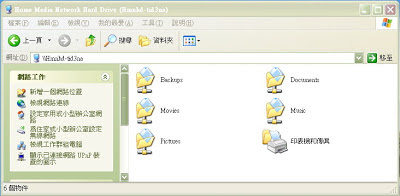
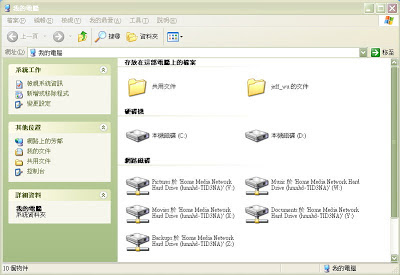
馬上來測試一下傳檔,我把NB裡一份171MB的照片資料夾複製過去,實際大約花了3分鐘傳輸完成,整體速度還不錯。

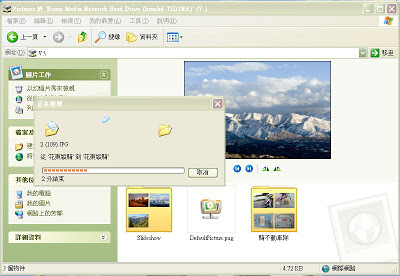
所以基本上只要插上電源、網路線,這一台就會自動成為家裡的檔案伺服器,檔案存取會限制在同一路由器的網段中,可以用有線或無線的方式存取檔案,這樣的初始設定倒是十分符合家電的概念,插下去就可以用,不用煩惱太多。

--------------------------------------------------------------------------
本來準備就這樣當家電用了
 ,但是當初購買時還看到很多功能,像是Iomega個人雲、VPN加密傳輸、雲端備份、連結iPhone/iPad、社群應用等等,所以就到官網查了一下,原來還有桌面工具可用。
,但是當初購買時還看到很多功能,像是Iomega個人雲、VPN加密傳輸、雲端備份、連結iPhone/iPad、社群應用等等,所以就到官網查了一下,原來還有桌面工具可用。
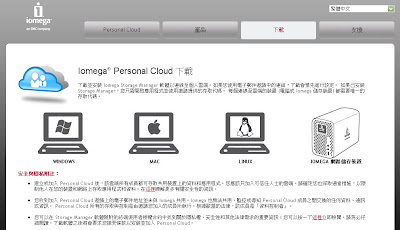
我在NB安裝Personal Cloud的工具後,出現三個服務:Iomega Storage Manager、TwonkyMedia、Iomega QuikProtect。

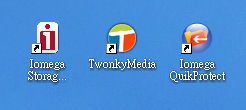
點選Iomega Storage Manager軟體後,第一個畫面就是連線裝置的基本資料。

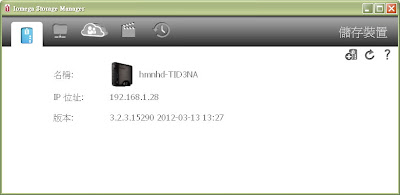
點選資料夾標籤,可以看到目前的資料夾狀態,而右上角有一個齒輪圖樣的按鈕,我按了一下後居然進入Web的管理畫面。

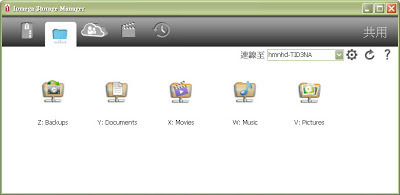
這個Web畫面當然是連到Iomega網路儲存內的系統,有幾個通用功能會在預設首頁顯示,應是原廠建議要進入調整的地方。


為瞭解這個系統的可能性,我直接點選「所有功能」,這裡應該是最完整的功能了,可以看到有雲端服務、系統、備份、媒體、儲存、網路等等共36種功能。

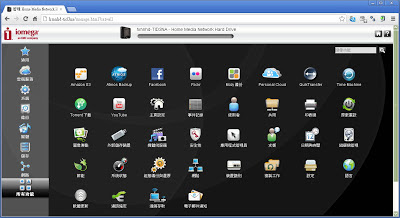
而右上角的問號圖形按下去,就可以有完整的使用說明,所以就算我沒光碟機,要取得所有使用說明也都沒問題了。

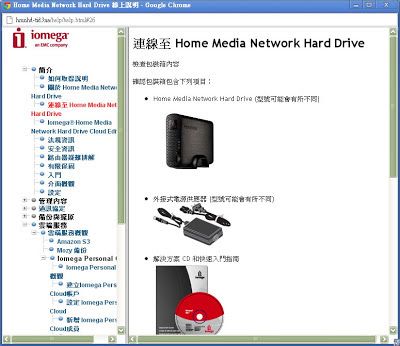
不過很多是系統設定,依照預設值就可以了,不過Jeff在摸索時,發現有幾個建議調整一下:
 系統時間:系統預設是美加地區的時區,建議改回台北時間。
系統時間:系統預設是美加地區的時區,建議改回台北時間。 裝置名稱:系統預設hmnhd-TID3NA,實在有點難辨認,所以就自己命名自己喜歡的名字,這樣你之後只要在瀏覽器輸入http://裝置名稱/,就可以直接到裝置的Web頁面,預設會是照片的投影片播放,要進管理要點右上角齒輪圖形。
裝置名稱:系統預設hmnhd-TID3NA,實在有點難辨認,所以就自己命名自己喜歡的名字,這樣你之後只要在瀏覽器輸入http://裝置名稱/,就可以直接到裝置的Web頁面,預設會是照片的投影片播放,要進管理要點右上角齒輪圖形。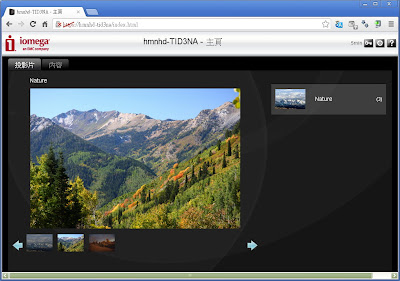
 電子郵件通知:設定自己的Mail,以後如果這台硬體有問題時,就會主動通知你。
電子郵件通知:設定自己的Mail,以後如果這台硬體有問題時,就會主動通知你。 安全性:就是SSL安全傳輸,如果會與外面服務進行存取(例如個人雲、社群),就建議打開拉。
安全性:就是SSL安全傳輸,如果會與外面服務進行存取(例如個人雲、社群),就建議打開拉。剩下的我只挑我覺得需要的幾個功能來玩玩。
照片直接複製到硬碟
買這一台網路儲存,最主要是要放大量的旅遊照片
 ,但是每次拍照回來還要打開電腦才能儲存資料實在有點麻煩,所以Iomega網路儲存有提供USB插槽,可以把相機的SD卡取出,用USB轉接方式直接按下前方按鈕,就可以直接複製到Iomega網路儲存,並且出現一個QuikTransfer網路硬碟,後續整理照片在開電腦即可。這個功能預設就可以使用,也可以自己調整複製預設的資料夾。
,但是每次拍照回來還要打開電腦才能儲存資料實在有點麻煩,所以Iomega網路儲存有提供USB插槽,可以把相機的SD卡取出,用USB轉接方式直接按下前方按鈕,就可以直接複製到Iomega網路儲存,並且出現一個QuikTransfer網路硬碟,後續整理照片在開電腦即可。這個功能預設就可以使用,也可以自己調整複製預設的資料夾。
Personal Cloud 個人雲
這個功能光看說明實在不太懂
 ,只好申請來玩看看。點選Personal Cloud的左下方「我的Personal Cloud」,會連到官網申請頁(這是原廠服務,不是產品上功能)。
,只好申請來玩看看。點選Personal Cloud的左下方「我的Personal Cloud」,會連到官網申請頁(這是原廠服務,不是產品上功能)。
個人雲名稱不能重複,Jeff 也是申請兩次才取得自己私有雲名稱。


完成申請後,就會出現進一步的設定頁面,這時要求我的路由器要設定「NAT連接埠轉送規則」,才能將外面的連線對應到這一台儲存裝置。
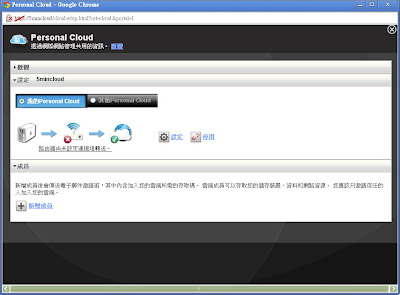
這一頁是路由器設定,每個人家裡廠牌不同,就參考了。

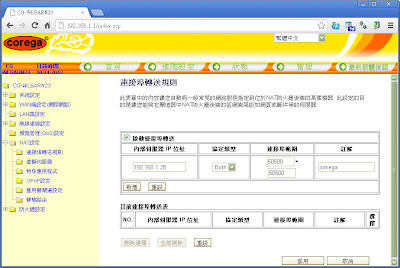
設定好就可以新增成員,設定好會發信提供存取碼,這樣透過Personal Cloud桌面程式,就可以在遠端使用、管理這一台儲存裝置。
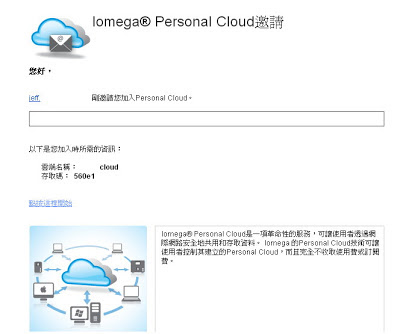
所以看起來這個功能,主要是自己家人或朋友之間,也可以透過這個雲端機制,共同管理這個儲存裝置。

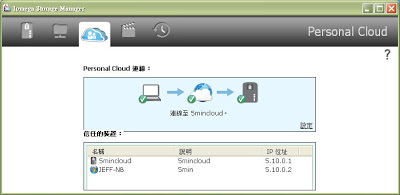
另外還有「遠端存取」的功能,或是「通訊協定支援FTP」,這些都可以與路由器上面的NAT功能相結合,就可以架設對外使用的伺服器,功能很強大。不過Jeff本身已經在用Google雲端硬碟跟Dropbox,以後如果有需要存取大型檔案時,隨時再開啟這些功能了。

結語:
對於專做企業級儲存的EMC,能夠把Iomega家用儲存做得這麼方便,也是十分厲害的事情,尤其電源、網路線插上後,就可以順利使用,這一點真的堪稱「家電級」儲存裝置
 。若是進階使用者,這一台設計也是十分完善,除了玩家愛用的許多進階設定外,還有雲端、社群跟備份的功能,算是物超所值拉。
。若是進階使用者,這一台設計也是十分完善,除了玩家愛用的許多進階設定外,還有雲端、社群跟備份的功能,算是物超所值拉。





























































































